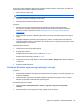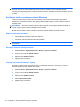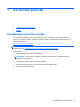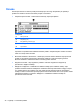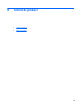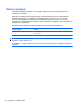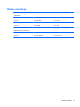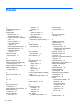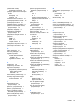Getting Started HP Notebook PC - Windows 7
NAPOMENA: Windows® sadrži značajku Kontrola korisničkih računa radi poboljšanja sigurnosti
računala. Od vas se može zatražiti dozvola ili lozinka za zadatke poput instaliranja softvera,
pokretanja uslužnih programa ili promjene Windows postavki. Dodatne informacije potražite u Pomoći
i podršci.
Korištenje točki za vraćanje sustava Windows
Točka vraćanja sustava omogućuje vam spremanje i imenovanje brzih snimki tvrdog diska u
određenom vremenskom trenutku. Ako želite povratiti nastale izmjene, sustav možete povratiti na
prijašnje stanje.
NAPOMENA: Oporavak na stariju točku povratka ne utječe na spremljene datoteke podataka ili
e-poštu koja je stvorena nakon posljednje točke povratka.
Možete stvoriti i dodatne točke povratka za povećanu zaštitu datoteka i postavki sustava.
Kada stvoriti točke povratka
●
Prije dodavanja ili izmjene softvera ili hardvera
●
Periodički, svaki put kada računalo radi optimalno
NAPOMENA: Ako se vratite na točku povratka, a zatim se predomislite, možete poništiti
oporavljanje.
Stvaranje točke za vraćanje sustava
1. Odaberite Start > Upravljačka ploča > Sustav i sigurnost > Sustav.
2. U lijevom oknu kliknite Zaštita sustava.
3. Kliknite karticu Zaštita sustava.
4. Slijedite upute na zaslonu.
Vraćanje na prethodni datum i vrijeme
Da biste se vratili na točku povratka (stvorenu s prethodnim datumom i vremenom), u vrijeme
optimalnog rada računala, slijedite ove korake:
1. Odaberite Start > Upravljačka ploča > Sustav i sigurnost > Sustav.
2. U lijevom oknu kliknite Zaštita sustava.
3. Kliknite karticu Zaštita sustava.
4. Kliknite Oporavak sustava.
5. Slijedite upute na zaslonu.
36 Poglavlje 6 Izrada sigurnosne kopije i oporavak